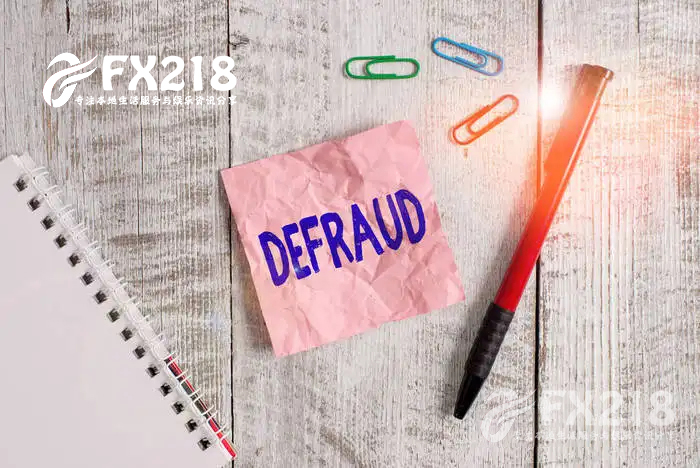安卓手机通讯录如何导入iphone:苹果安卓同步联系人教程
小股迷 218信息网 2022-05-17 找商务
各位朋友们大家好,这次我们聊聊关于安卓手机通讯录如何导入iphone:苹果安卓同步联系人教程,以及关于iphone,安卓,苹果,通讯录这些一系列的精品干货,作为一位站长的你,这些你肯定是有必要了解的,新手站长必看
各位朋友们大家好,这次我们聊聊关于安卓手机通讯录如何导入iphone:苹果安卓同步联系人教程,以及关于iphone,安卓,苹果,通讯录这些一系列的精品干货,作为一位站长的你,这些你肯定是有必要了解的,新手站长必看哈!
最新iPhone手机的发布总是夺人眼球,大多数人都想立刻尝鲜拥有新款iPhone 7。购买新手机之后,通常涌入脑中的问题就是怎样把旧手机里的联系人传输到新的手机。如果借助iCloud或者iTunes,在iOS设备之间传输数据是很容易实现的。然而,该如何把安卓手机的联系人传输到iPhone对于很多人来说是件头疼的事情。本次将会教大家如何快速实现安卓和iPhone间通讯录传输。
01
爱莫快传
爱莫快传擅长传输安卓手机联系人到iPhone,反之亦然。并且,用户可以利用这款免费的软件来传输媒体文件,如音乐、视频、图片等。这款应用能够持续快速传输您的文件,同时软件中不含任何的插件或者广告,以防潜在的恶性软件会影响到您的数据安全。
首先在豌豆荚、应用宝、APP Store等应用商店下载爱莫快传。运行程序,将两个设备连接同一个无线网络,可以选择其中任一手机扫描另一设备的二维码。另一种方法是进入雷达页面,通过点击对方设备的图标完成连接。
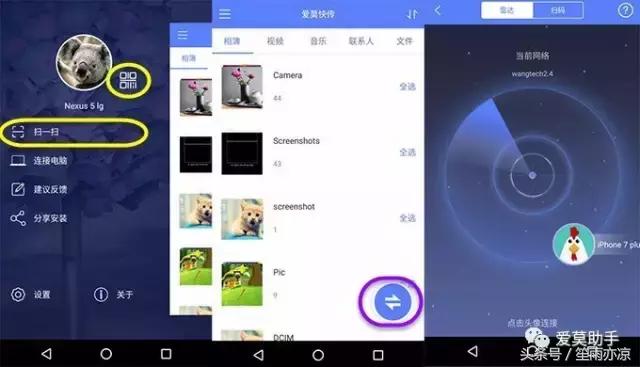
找到“联系人”,然后勾选需要传输的联系人。最后选择“发送”即可。
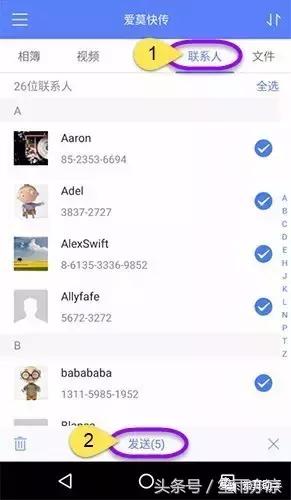
开始传输后,点击页面右上方图标即可进入“任务列表”,用户可在其中查看传输的情况以及历史记录。
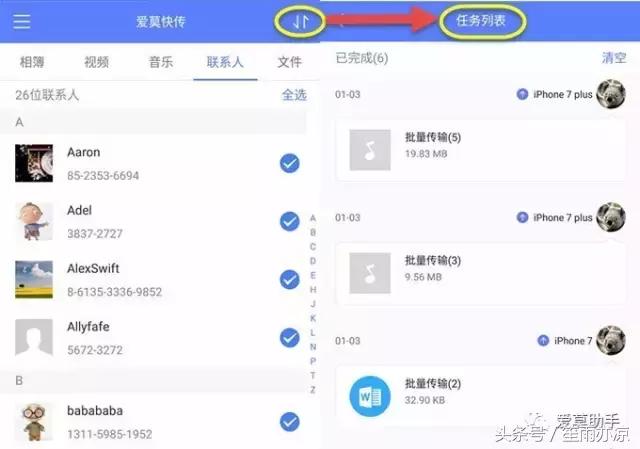
许多用户可能会在无网情况下需要传输,这款软件依然能够帮助您。只需在安卓手机上点击问号图标,打开热点开关。然后用iPhone手机连接名为Apowersoft的热点名即可。步骤完成之后,就可在雷达页面点击对方设备图标建立连接。
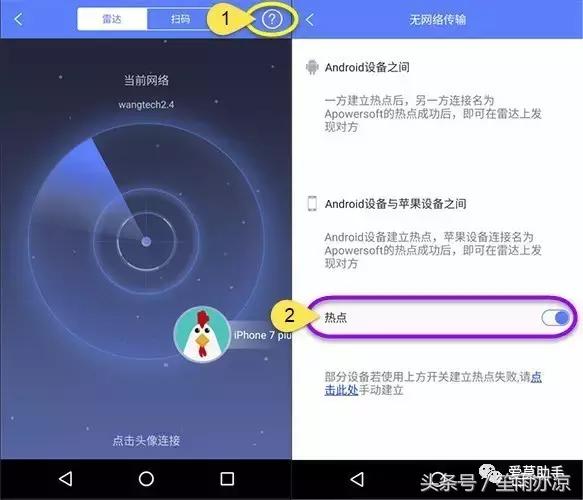
02
快牙
快牙因其在传输方面的强大功能赢得了许多用户。通过使用此软件,用户可以采取几个简单步骤就能把安卓联系人传输到iPhone。
在两个设备上下载应用后,打开软件:方法一是点击右上方的图标进入扫描页面。方法二是点击底部的圆形按钮发起连接,在安卓手机上可选择“我要创建”或者“我要加入”,而iOS设备将直接进入雷达页面。点击对方设备完成连接。
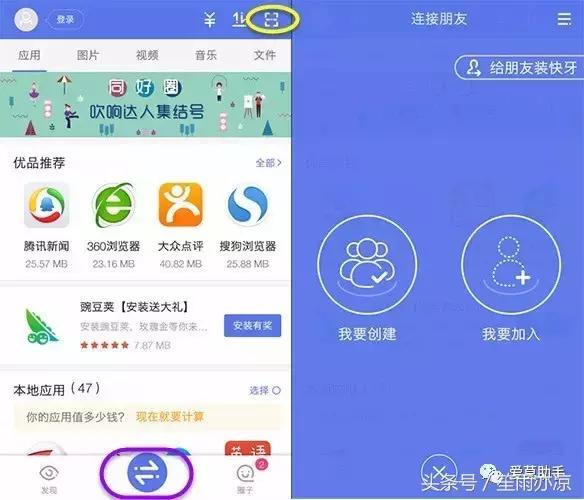
选择文件形状的图标,点击“联系人”。在多选框里勾选联系人,勾选完成后点击“发送”。
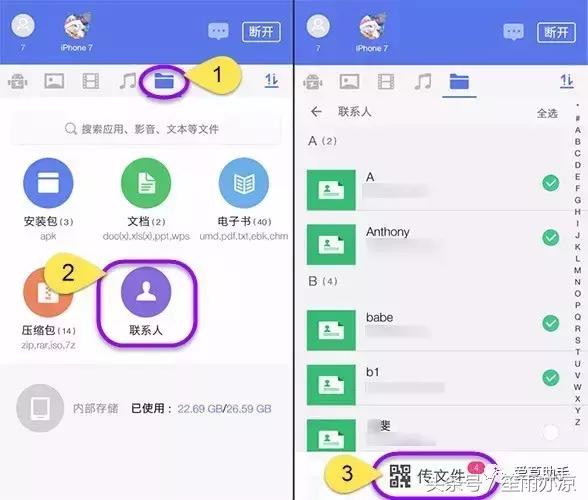
点击图标查看传输状态。
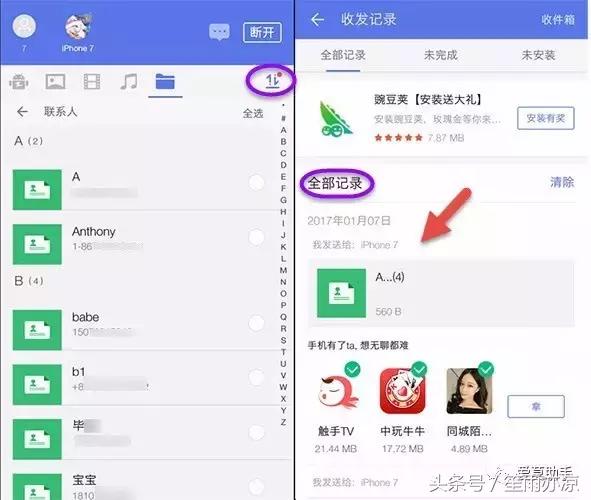
用户可利用此款软件阅读新闻或者在群里聊天。然而,尽管其具有许多功能,不容忽视的是应用中含有大量的插件和广告,无用的信息不仅占据空间而且降低了用户的使用效率。与此同时,用户还可能无意识下载许多本不需要的软件。
以上两种方法都可以帮您解决问题,那么到底选哪个更好呢?虽然这两款软件在功能上有相似之处,但仍然可以分辨出不同之处。快牙提供了大量的广告并且推荐许多软件,如果您对这些信息感兴趣,那么快牙是个不错的选择。而爱莫快传专注于提供优质的传输服务并且省去无用的信息,如果您更愿意高效率地传输数据,那么爱莫快传将会是个好帮手。
1.本媒体部分图片、文章来源于网络,并都会标明作者或来源,如有侵权,请与我联系删除;2.本站的原创文章,请转载时务必注明文章作者和来源,不尊重原创的行为我们将追究责任;3.作者投稿可能会经我们编辑修改或补充。
-
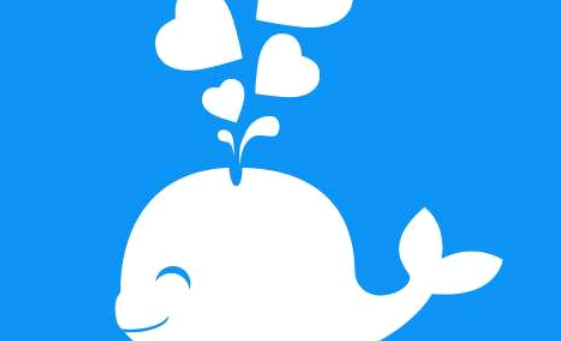 盘点宣泄情绪的十佳APP,怼怼最实用!2023-10-10 33
盘点宣泄情绪的十佳APP,怼怼最实用!2023-10-10 33 -
怎么安装apk应用?电脑崩溃该怎么办?2023-07-23 26
-
显卡风扇转速怎样进行调节?显卡不能使用应该怎样解决?2024-04-01 24
-
 极限汽车运动控制 矢量协同控制技术突破2023-02-20 22
极限汽车运动控制 矢量协同控制技术突破2023-02-20 22 -
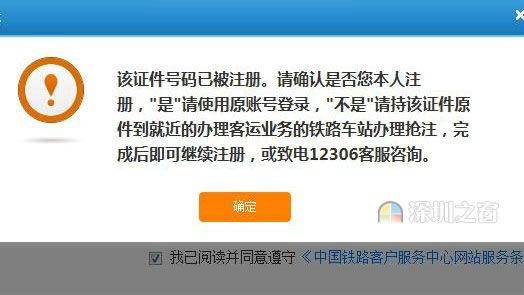 铁路售票网站12306:网上购票常见问题盘点2022-05-17 21
铁路售票网站12306:网上购票常见问题盘点2022-05-17 21 -
 海纳云管道泄漏相关仪,引领国内管道漏损控制智能化升级2022-10-11 19
海纳云管道泄漏相关仪,引领国内管道漏损控制智能化升级2022-10-11 19 -
 华为发布HarmonyOS 3及全场景新品,智慧体验更进一步2022-08-01 19
华为发布HarmonyOS 3及全场景新品,智慧体验更进一步2022-08-01 19 -
PDFL初始化失败的原因是什么?PDFL初始化失败如何解决?2024-02-08 19